Răspândirea prezentărilor PowerPoint pe site-ul dvs. nu este cea mai bună idee. De obicei, trebuie să utilizați site-uri terțe, cum ar fi SlideShare, pentru a partaja și încorpora prezentarea. Dacă spunem că puteți să creați și să distribuiți prezentări chiar în WordPress? În acest articol, vă vom arăta cum să creați o prezentare HTML în WordPress și să lăsați singur PowerPoint.
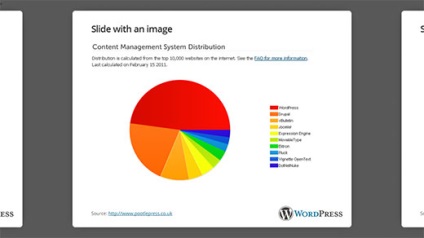
De ce să creați o prezentare în WordPress, nu în Powerpoint?
PowerPoint este cel mai popular software de prezentare. Puteți să vă creați cu ușurință diapozitivele și să încărcați apoi slideshow-urile create către site-uri terțe pentru a le partaja. Cu toate acestea, în timp ce pierdeți controlul asupra conținutului dvs.
Folosind WordPress pentru a crea prezentări, atrageți vizitatori pe site-ul dvs. Această caracteristică poate fi utilizată pentru a converti vizitatorii către abonați.
Slideshow-urile în HTML5 pe site-ul dvs. sunt mai bune pentru SEO. Toate diapozitivele dvs. vor fi indexate de motoarele de căutare, iar utilizatorii vor fi imediat pe site-ul dvs.
Cum se creează o prezentare HTML5 în WordPress
Mai întâi, trebuie să instalați și să activați pluginul HTML5 SlideShow Presentations. După activare, accesați prezentările HTML5 »Adăugați noi pentru a crea prima prezentare.
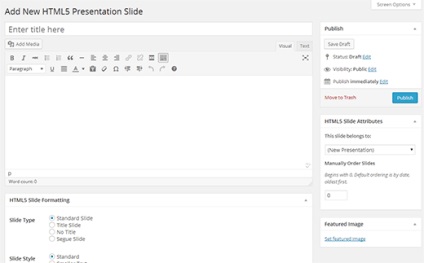
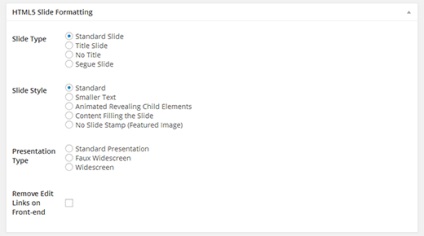
Există trei opțiuni pentru formatare pentru personalizare. Mai întâi trebuie să selectați tipul de diapozitive. Având în vedere faptul că acesta este primul diapozitiv din prezentarea dvs., va deveni automat Slide Titlu.
Următoarea opțiune este să selectați Stilul de diapozitive. Această opțiune controlează aspectul diapozitivului.
Opțiunea finală sugerează alegerea tipului de prezentare. Puteți alege între prezentarea standard, prezentarea facială sau modul de prezentare panoramică.
În zona antetului, puteți specifica titlul prezentării dvs. sau titlul acestui diapozitiv.
Pentru a adăuga diapozitive suplimentare în prezentarea dvs., trebuie să repetați procesul. Cu toate acestea, acum puteți selecta diapozitivul părinte ca prezentare. În ecranul de editare HTML5 editare de editare, veți vedea metaboxul Atribute diapozitiv HTML5. Selectați primul diapozitiv al prezentării dvs. din meniul derulant.
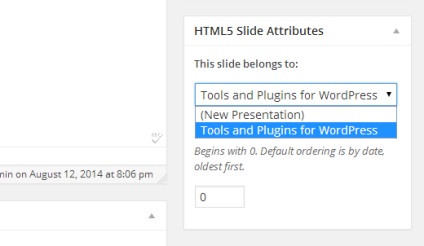
Cum să afișați prezentarea dvs. în WordPress?
Acum, că ați creat diapozitivele, să le afișăm pe site-ul dvs. Web. Să începem prin crearea unei noi pagini în WordPress. Veți observa un nou metabox pe pagina de editare numită Prezentări HTML5. Selectați prezentarea pe care doriți să o afișați din lista verticală și salvați modificările.
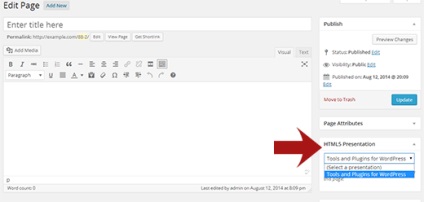
Cum să creați propriile stiluri pentru prezentarea dvs.
Trebuie să creați o foaie de stil nouă pentru a înlocui complet foaia de stil a pluginului cu propriul CSS. Trebuie să utilizați fișierul html5slide-replace.css pentru foaia dvs. de stil și să-l încărcați în folderul temei.
Pentru a face modificări minore și pentru a adăuga stiluri suplimentare, trebuie să creați o foaie de stil numită html5slide-style.css. Descărcați-l în dosarul temei.
Prezentarea prezentării dvs.
Dacă folosiți diapozitivele pentru prezentare la conferință, atunci trebuie să deschideți pagina care conține prezentarea. Puteți porni browserul (de preferat Google Chrome) în modul ecran complet.
Puteți utiliza tastele cursor pentru a vă deplasa înainte și înapoi între diapozitive. Dacă diapozitivele dvs. sunt "lipite", faceți clic pe zona goală a spațiului de pe ecran și puteți să vă deplasați înainte și înapoi între ele.
Nu uitati, daca este posibil, sa evaluati intrarile dorite cu numarul de stele la discretia ta.